Come eseguire il backup di iPhone su computer Windows / Mac senza iTunes
 Pubblicato da Valyn Hua / 17 marzo 2021 09:00
Pubblicato da Valyn Hua / 17 marzo 2021 09:00 A volte non è finché non hai perso i dati di iPhone che ti rendi conto di quanto sia importante il backup dei dati di iPhone.
Quando si tratta di backup dei dati, la prima cosa che si potrebbe pensare è usare iTunes. Ma iTunes non supporta il backup di singoli file flessibili.
L'articolo fornisce il modo migliore per eseguire il backup di iPhone sul computer senza iTunes. E poi puoi gestire facilmente i dati di iPhone importati.
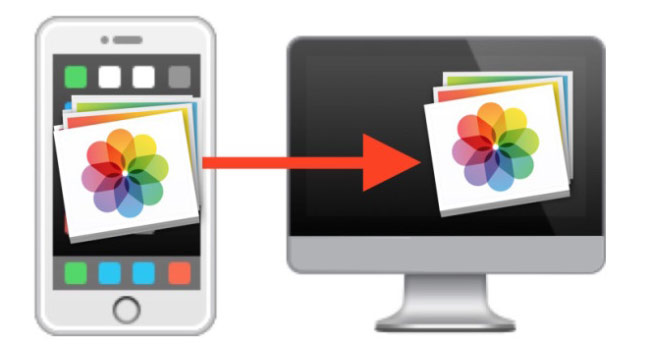
Potrebbe essere un'esperienza imbarazzante e difficile se non si importa l'iPhone al computer. E altre occasioni in cui potresti aver bisogno prima dell'iPhone di backup.
- I dati importanti di iPhone vengono eliminati per errore.
- iPhone è stato danneggiato o rubato.
- Un nuovo dispositivo ha bisogno dei dati di iPhone.
Così,
Di seguito, diamo uno sguardo più approfondito all'importanza del backup dei dati e come farlo.

Elenco delle guide
1. Importanza per il trasferimento di iPhone su PC / Mac
In realtà Apple ha già capito l'importanza per il backup di iPhone, è possibile eseguire il backup di iPhone con iTunes o iCloud con alcune limitazioni. Ecco altri vantaggi per il trasferimento di iPhone al computer (PC e Mac).
- Se desideri eseguire il backup di iPhone oltre la limitazione 5G con iCloud o iTunes, devi importare un iPhone mensile per importare iPhone sul computer.
- Backup iPhone con iCloud non è un backup completo. iCloud sincronizza solo rullino fotografico, account, documenti e impostazioni. È necessario sincronizzare di nuovo manualmente iPhone per altri dati. Esegui il backup di iPhone con iTunes potrebbe eseguire il backup solo del video o della musica che hai acquistato tramite iTunes.
- Quando trasferisci iPhone sul computer, puoi salvare i dati importanti dell'iPhone sul tuo computer in modo sicuro senza crittografia. Ma quando sincronizzi iPhone con iTunes, potresti aggiornare la password crittografata per l'iPhone di backup.
- È importante trasferire iPhone sul computer. Puoi gestire facilmente i dati dell'iPhone di backup. I dati dell'iPhone non verranno sovrascritti come per la soluzione.
Suggerimenti: tenendo presente che è un modo complicato per creare un'immagine di backup con lo strumento di backup integrato di Windows. Al fine di risparmiare tempo ed energia, AOMEI Backupper fornisce un modo semplice e veloce per eseguire il backup e il ripristino, che fornisce sincronizzazione dei file funzionalità per il backup delle cartelle senza ripristino.
Cosa succede se Backup dell'iPhone fallito?
2. Come eseguire il backup di iPhone su computer Windows / Mac
FoneLab iOS Backup e ripristino dei dati ti è fortemente raccomandato come gestione dei dati per il tuo dispositivo iOS. Questo software è progettato in modo selettivo eseguire il backup dei contatti iPhone, messaggi, foto, video, cronologia chiamate, note, calendari, dati di app, promemoria e altro al computer. E ti consente di ripristinare note e contatti dal backup al dispositivo.
Dispositivi supportati:
iPhone 6s Plus, iPhone 6s, iPhone 6 Plus, iPhone 6, iPhone 5s, iPhone 5c, iPhone 5, iPhone 4S, iPad 4 / 3 / 2 / Air, iPad mini / mini 2 e iPod touch 5.
FoneLab ti consente di eseguire il backup e il ripristino di iPhone / iPad / iPod senza perdita di dati.
- Backup e ripristino dei dati iOS sul tuo PC / Mac facilmente.
- Visualizza in anteprima i dati in dettaglio prima di ripristinare i dati dai backup.
- Backup e ripristino di dati iPhone, iPad e iPod touch in modo selettivo.
Passo 1 Scarica e avvia l'applicazione su Windows o Mac, quindi scegli Backup e ripristino dati iOS sull'interfaccia ..

Passo 2 Vedrai le opzioni 2: iOS Data Backup ed iOS Data Restore. Scegli il primo.

Passo 3 Collega il tuo dispositivo al computer con un cavo USB.
Passo 4 Scegli Backup crittografato or Backup standard in base alle proprie necessità, quindi fare clic Inizio.

Passo 5 Selezionare i dati di cui si desidera eseguire il backup, quindi fare clic su Successivo.

Passo 6 Scegli il percorso in cui salvare i file di backup. E quindi fai clic su di riserva pulsante.

È possibile trovare diverse cartelle per il backup di diversi dati iPhone. Una volta eseguito il backup dell'iPhone su computer Windows o Mac, puoi trovare un modo per farlo ripristinare iPhone dal backup facilmente.
FoneLab ti consente di eseguire il backup e il ripristino di iPhone / iPad / iPod senza perdita di dati.
- Backup e ripristino dei dati iOS sul tuo PC / Mac facilmente.
- Visualizza in anteprima i dati in dettaglio prima di ripristinare i dati dai backup.
- Backup e ripristino di dati iPhone, iPad e iPod touch in modo selettivo.
